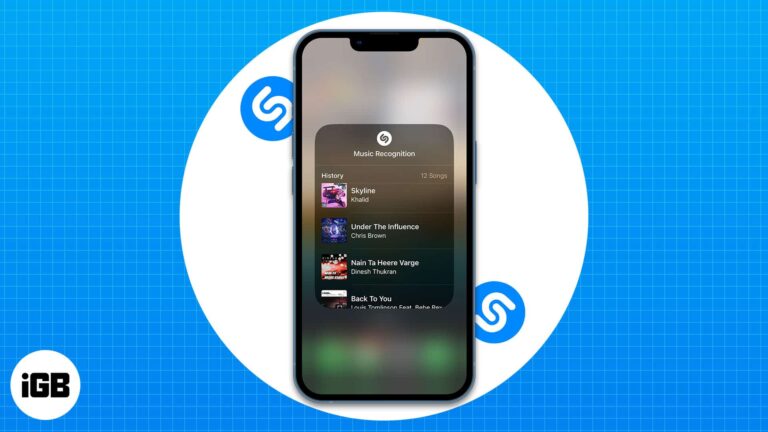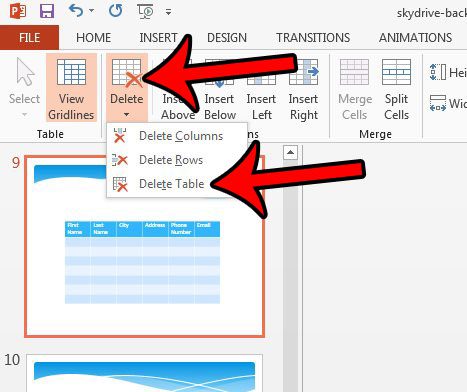Как установить GCC в Windows 11: пошаговое руководство
Установка GCC в Windows 11 может показаться похожей на предложение рыбе залезть на дерево, но поверьте мне, это не так сложно, как кажется. Вам просто нужен способ запускать Unix-подобные команды в Windows, и именно здесь в игру вступают такие инструменты, как MinGW или Cygwin. Сначала загрузите и настройте MinGW, затем установите GCC через установщик. Наконец, обновите PATH вашей системы, включив в него исполняемый файл GCC. Короче говоря, вы быстро скомпилируете свой собственный код.
Как установить GCC в Windows 11
Установка GCC на ваш компьютер с Windows 11 позволит вам создавать программы на C, C++ и других подобных языках. Следующие шаги проведут вас через этот процесс, сделав его простым и управляемым.
Шаг 1. Загрузите MinGW
Сначала загрузите MinGW с официального сайта.
MinGW, сокращение от Minimalist GNU для Windows, предоставляет полный набор инструментов GCC, который необходим для компиляции и запуска ваших программ C/C++ в Windows.
Программы для Windows, мобильные приложения, игры - ВСЁ БЕСПЛАТНО, в нашем закрытом телеграмм канале - Подписывайтесь:)
Шаг 2. Запустите установщик
После загрузки запустите установщик MinGW, чтобы начать процесс установки.
Когда вы запустите установщик, он откроет графический интерфейс. Следуйте инструкциям, которые обычно включают несколько раз нажатие кнопки «Далее». Обязательно выберите опцию «Базовая настройка», чтобы получить GCC и другие необходимые инструменты.
Шаг 3. Установите GCC
В диспетчере установки MinGW выберите пакет GCC для установки.
Найдите пакеты с именем «mingw32-gcc-g++» и проверьте их установку. Этот пакет содержит компилятор GCC и дополнительные инструменты, необходимые для программирования.
Шаг 4. Настройте переменные среды
Перейдите в настройки системы и добавьте папку bin MinGW в переменную PATH.
Этот шаг позволяет вашей системе распознавать такие команды, как «gcc», непосредственно из командной строки. Перейдите в «Свойства системы», затем в «Переменные среды» и добавьте путь к папке «bin» MinGW.
Шаг 5. Проверьте установку
Откройте командную строку и введите «gcc –version», чтобы проверить, правильно ли установлен GCC.
Эта команда должна вернуть установленную версию GCC. Если этого не произойдет, повторите свои действия, чтобы убедиться, что все настроено правильно.
После выполнения этих шагов у вас должна быть полностью работоспособная установка GCC на вашем компьютере с Windows 11. Эта настройка позволяет компилировать программы на C, C++ и других языках непосредственно из командной строки.
Советы по установке GCC в Windows 11
- Используйте МинГВ: это популярный выбор среди пользователей Windows, желающих использовать GCC.
- Подтвердите источник загрузки: Всегда загружайте MinGW из надежного источника, чтобы избежать вредоносного ПО.
- Установить дополнительные пакеты: Иногда вам могут понадобиться дополнительные библиотеки или инструменты, поэтому изучите установщик MinGW дальше.
- Держите вашу систему в курсе: убедитесь, что ваша ОС Windows обновлена, чтобы избежать проблем с совместимостью.
- Проверьте форумы сообщества: Для постоянных проблем форумы сообщества могут стать кладезем решений.
Часто задаваемые вопросы
Что такое ГЦК?
GCC означает GNU Compiler Collection, которая представляет собой набор компиляторов для разных языков программирования.
Можно ли использовать GCC бесплатно?
Да, GCC — это бесплатное программное обеспечение с открытым исходным кодом.
Нужны ли мне права администратора для установки GCC в Windows 11?
Да, для установки такого программного обеспечения, как MinGW, часто требуются права администратора.
Могу ли я обновить GCC после установки?
Да, вы можете обновить GCC через менеджер пакетов MinGW.
Почему мне следует использовать GCC?
GCC — мощный, гибкий и широко используемый инструмент, что делает его идеальным как для новичков, так и для профессиональных разработчиков.
Краткое содержание
- Загрузите MinGW.
- Запустите установщик.
- Установите GCC через MinGW.
- Настройте переменные среды.
- Проверьте установку.
Заключение
Установка GCC в Windows 11 открывает мир возможностей кодирования. Хотя Windows изначально не поддерживает GCC, такие инструменты, как MinGW, прекрасно устраняют этот пробел. Настроив GCC, вы можете погрузиться в разработку программного обеспечения, изучение языков программирования или даже участвовать в проектах с открытым исходным кодом. Это похоже на суперсилу в вашем наборе инструментов для кодирования.
Для новичков в программировании начало работы с GCC может стать началом успешного пути в разработке программного обеспечения. Для опытных разработчиков это обеспечивает совместимость и дает доступ к множеству передовых инструментов кодирования. Не уклоняйтесь от изучения других инструментов и расширений, которые могут дополнить ваш опыт работы с GCC.
Если вы столкнетесь с какими-либо затруднениями на этом пути, помните, что Интернет изобилует ресурсами, учебными пособиями и сообществами, готовыми помочь. GCC — это больше, чем просто компилятор; это путь к пониманию сложного танца нулей и единиц, которые питают наш цифровой мир. Приятного кодирования!
Программы для Windows, мобильные приложения, игры - ВСЁ БЕСПЛАТНО, в нашем закрытом телеграмм канале - Подписывайтесь:)